Recursos de IA para chatbots do Teams e do Classic
Com copilotos no Copilot Studio aplicativo no Teams ou chatbots clássicos no Copilot Studio aplicativo da web, você pode habilitar recursos extras que melhoram a IA principal.
Os agentes incluem recursos de IA de última geração que substituem ou substituem os recursos listados neste artigo.
Você pode usar esses recursos de IA para compatibilidade com chatbots mais antigos e oferecer suporte a alguns cenários. Na maioria dos casos, você deve criar ou converter seus agentes com a tela de criação unificada para obter a melhor implementação de diversas tecnologias de IA.
Importante
Recursos de IA generativa, como respostas generativas e reconhecimento de linguagem natural, só estarão disponíveis se você criar ou converter um chatbot usando a tela de criação unificada no Copilot Studio aplicativo da web.
Pré-requisitos
Você pode usar os recursos de IA, se:
- Seu chatbot está marcado como Clássico.
- Você criou seu chatbot no aplicativo Teams.
- Você criou seu chatbot antes de 23 de maio de 2023.
Modelos de IA no Copilot Studio (em segundo plano)
O Copilot Studio hospeda vários modelos de IA e recursos de IA em um único serviço. O recurso principal é um modelo de compreensão de linguagem natural (NLU) baseado em transformador.
Tradicionalmente, o acionamento de intenção, como um modelo de IA determina a intenção de uma pergunta usando NLU, é formalizado como um problema de classificação multiclasse. O modelo está altamente associado a categorias conhecidas. Mas qualquer mudança nessas categorias significa que você precisa criar um novo modelo de IA.
O Copilot Studio, no entanto, emprega um modelo de reconhecimento de linguagem que usa uma abordagem baseada em exemplos, tirando proveito de modelo neural profundo. Esse tipo de modelo em larga escala só precisa ser treinado uma vez, com grandes quantidades de dados, usando supercomputação de IA. A IA é então usada com alguns exemplos sem treinamento adicional.
Esse modelo faz parte da iniciativa AI em escala da Microsoft. A forma como a IA é desenvolvida e usada está mudando. Em Copilot Studio, esse modelo permite uma maneira intuitiva para os criadores de chatbots criarem conteúdo com confiança, sem precisar envolver especialistas em IA.
Com o modelo do Copilot Studio, você só precisa fornecer alguns exemplos ao criar frases de gatilho para um tópico. Geralmente, os exemplos para um único tópico consistem de 5 a 10 frases.
As frases de gatilho mais curtas são melhores, e é necessário ter como objetivo 2 a 10 palavras por frase. As frases de gatilho devem ser semanticamente diferentes. Por exemplo, alterar um único verbo ou substantivo pode ser suficiente para expandir a cobertura de um tópico.
Outras alterações ou acréscimos entre frases podem ser:
- Artigos como o, um ou um
- Capitalização
- Contrações como você está ou não
Os plurais não melhoram o desencadeamento porque as contrações já são contabilizadas no modelo de IA.
As entidades usadas nos tópicos relacionados identificam automaticamente nas intenções do usuário quando combinadas com suas frases de gatilho. Por exemplo, a intenção do usuário "Quero reservar uma passagem para Boston" corresponde à frase de gatilho "Quero reservar uma passagem para Paris".
Detecção de sobreposição de tópicos
A detecção de sobreposição de tópicos ajuda a melhorar a precisão do acionamento de tópicos, encontrando sobreposições entre os tópicos. Resolver sobreposições de tópicos reduz a necessidade de o copiloto fazer perguntas esclarecedoras antes de acionar um tópico.
Dica
A detecção de sobreposição de tópicos está em disponibilidade geral e é compatível com todos os idiomas com suporte no Copilot Studio.
Depois de habilitar as funcionalidades de IA avançadas, você poderá exibir uma lista de tópicos sobrepostos. No menu de navegação, selecione Análise e a guia Gatilho do tópico.
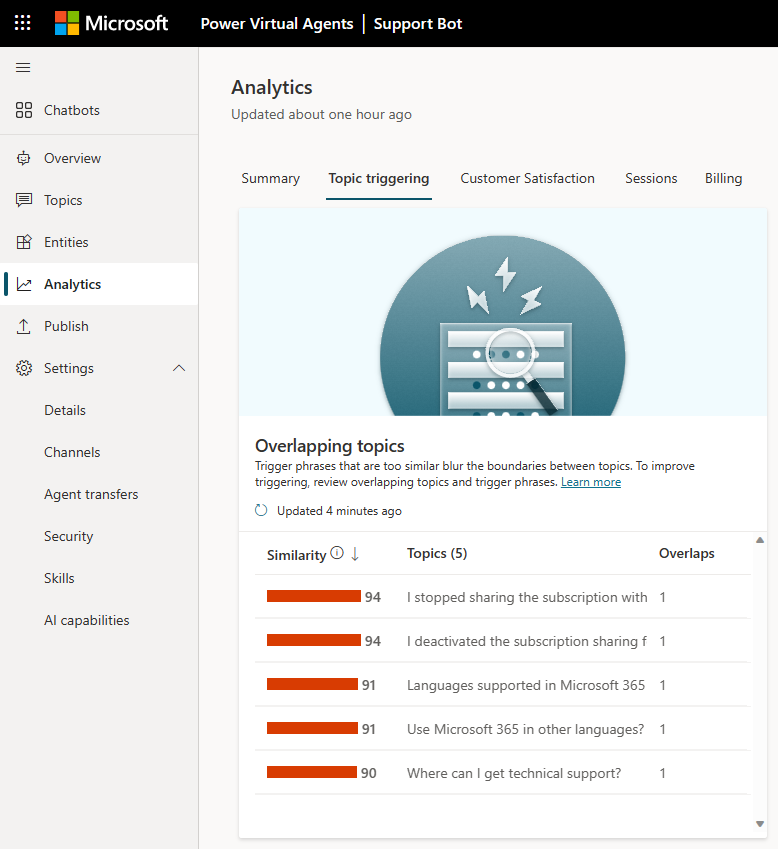
A lista mostra cada tópico sobreposto junto com uma pontuação de similaridade. Esta pontuação representa o status geral sobreposto de um tópico e o número de tópicos que se sobrepõem ao listado. A IA determina a pontuação de similaridade, pois ela avalia o quão semanticamente semelhantes as frases de gatilho sobrepostas são entre si. Uma pontuação mais alta indica que um determinado tópico tem uma ou mais frases acionadoras que estão próximas das frases de gatilho de outro tópico.
Você pode classificar a lista por sua pontuação de similaridade, nome do tópico ou número de sobreposições de frases de gatilho.
Se você selecionar um item da lista, o painel Detalhes de sobreposição de tópicos será aberto.
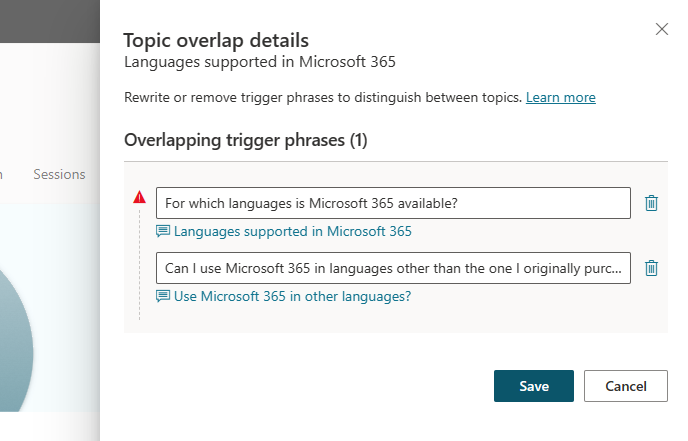
Neste exemplo, há uma frase de acionamento no tópico "Idiomas suportados no Microsoft 365" (Para quais idiomas no Microsoft 365 está disponível?) que se sobrepõe semanticamente a uma frase de gatilho no tópico "Usar Microsoft 365 em outros idiomas?" (Posso usar o Microsoft 365 em idiomas diferentes do que comprei originalmente?). Aqui, a IA determina que ambas as frases de gatilho são semanticamente semelhantes. As frases têm estrutura de sentença, palavras e gramática semelhantes.
Usar frases de gatilho semanticamente semelhantes para dois tópicos diferentes pode causar confusão. O copiloto pode não saber qual tópico abrir e fazer perguntas de acompanhamento ao usuário do copiloto.
Identificar frases de gatilho semanticamente semelhantes também pode ajudar a consolidar tópicos se eles forem muito semelhantes. Você pode editar os tópicos para torná-los mais distintos.
No painel Detalhes sobre a sobreposição de tópicos, você pode selecionar o link para acessar diretamente um tópico específico. Você também pode fazer alterações na frase de gatilho ou excluí-la. Selecione Salvar para aplicar as alterações.
Depois de salvar as alterações, o status sobreposto é atualizado automaticamente. Você sempre pode atualizar manualmente o status de sobreposição usando o ícone de atualização na seção Sobreposição de tópicos.
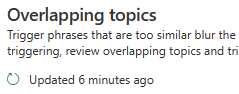
Sugestão de tópicos a partir das transcrições de chat (versão preliminar)
Este recurso analisa sessões entre seu agente e usuários e fornece sugestões com base em entradas de usuários incomparáveis.
Depois de habilitado, acesse Análise>Gatilho de tópicos (versão preliminar). Uma lista de tópicos potenciais é mostrada com o número de vezes que uma consulta sobre este tópico foi feita por usuários do agente. As 200 melhores sugestões são mostradas.
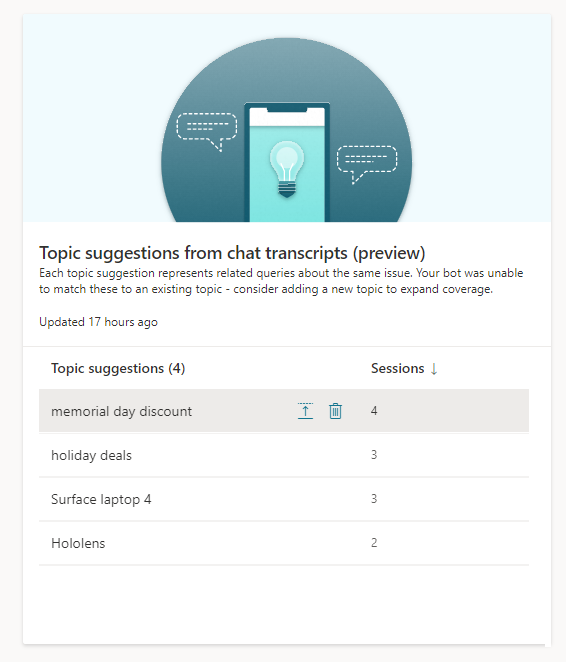
O analisador de sugestões de tópicos é executado automaticamente uma vez a cada uma ou duas horas. O analisador verifica todas as novas consultas feitas desde a última execução do analisador. O analisador agrupa consultas que não correspondem a um tópico existente e as mostra na lista. Seu agente precisa de pelo menos 100 novas conversas desde a última vez que qualquer sugestão foi gerada para Gatilho o processo. São mostradas sugestões com mais de três sessões de usuário.
Ao selecionar em um item da lista de sugestões, uma janela de sugestões de tópicos aparecerá, mostrando o tópico com algumas frases de gatilho sugeridas. As frases sugeridas Gatilho são baseadas em consultas feitas por usuários agente que não correspondem a um tópico existente.
Você pode optar por excluir todo o tópico sugerido, por exemplo, se o tópico for irrelevante para o agente, ou adicioná-lo à sua lista de tópicos selecionando Adicionar aos tópicos.
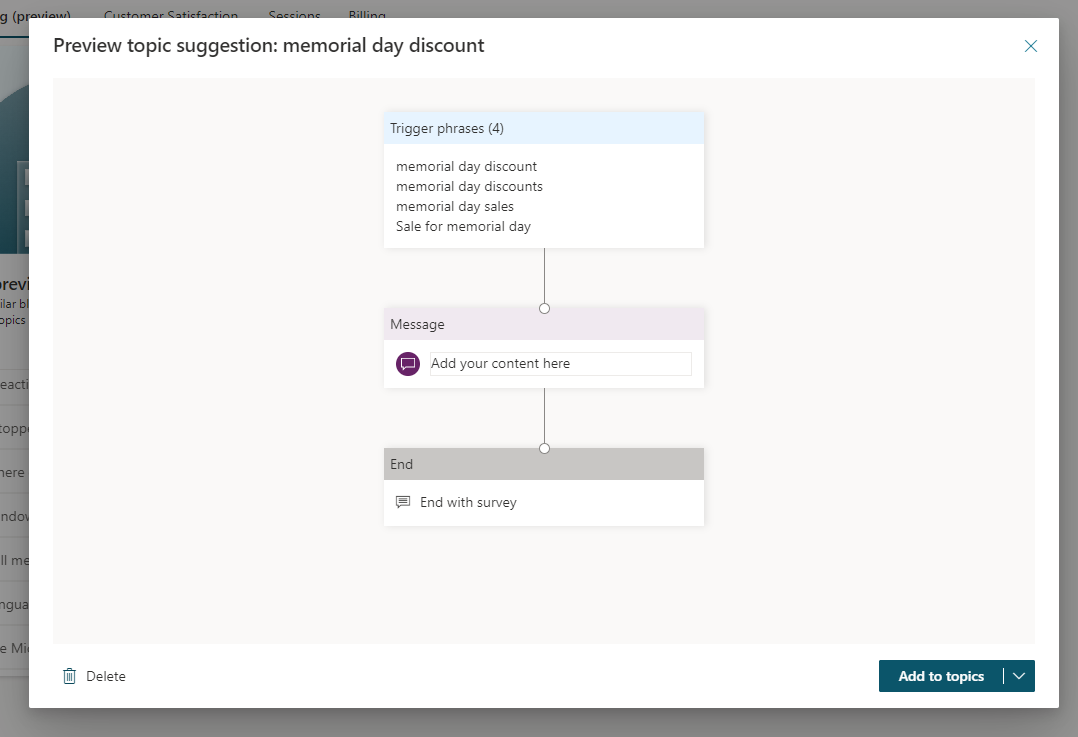
Habilitar ou desabilitar IA Generativa
Importante
Você não pode habilitar esses recursos para agentes não marcados como Clássicos. Isso inclui qualquer agente criado (ou convertido) no aplicativo da web após 23 de maio de 2023, ou quaisquer agentes que não tenham sido criados com a tela de criação unificada.
A tela de criação unificada inclui uma série de melhorias nos tipos de IA usados pelo Copilot Studio. Recomendamos que você crie e converta seus agentes com a tela de criação unificada.
Para ativar esses recursos de IA mais antigos no Copilot Studio:
- Abra suas agente e Select Configurações:
- No aplicativo da web, o agente deve ser marcado com Classic.
- No aplicativo do Teams, o copiloto pode ser qualquer copiloto.
- No menu de navegação, selecione IA Generativa.
- Para cada recurso, marque a caixa de seleção para ativar ou desativar.
- Selecione Salvar na parte superior da guia.

